Slik sender du oppskrifter til Googles hjemmeside for trinnvise instruksjoner

Stemmassistenter som Google Home er gode kjøkkenhjelpemidler. De kan sette timere, legge til ting i dagligvarelisten din, og spille musikk mens du lagker mat. Men Google Home har en standout kjøkkenfunksjon: du kan bruke den til å lese av oppskrifter et steg om gangen mens du lagker mat. Slik finner du oppskrifter, sender dem til Google Hjem, og får håndfri trinnvise instruksjoner.
Først må du velge en oppskrift du vil at Google skal gå gjennom. Du kan finne dem på noen måter. For det første, og kanskje det enkleste, kan du søke etter oppskrifter på telefonen din. Åpne Google Assistant eller Google-søk på Android eller iPhone, og søk etter hva slags oppskrift du vil ha. Du får se en rulleliste med oppskrifter å velge mellom. Når du har funnet en som ser bra ut, trykker du på Send til Google Startside. Du kan også søke etter oppskrifter på Google Hjem direkte, hvor Google vil lese hvert resultat ut en etter en til du finner en oppskrift du liker.
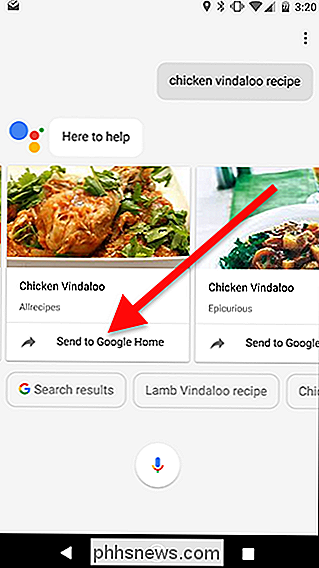
Oppskriften du velger, venter på deg når du bestemmer deg for å starte den. For å komme i gang, si til Google Home, «Ok Google, start oppskriften.»
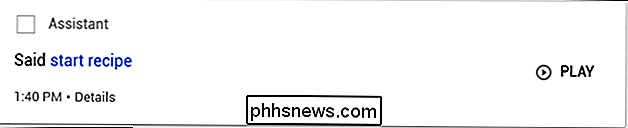
Når oppskriften er startet, vil Google Home recitere oppskriften ett stykke av gangen. Google vil spørre om du vil høre ingrediensene eller hoppe rett over til matlagingsinstruksjonene. Uansett hvilken du velger, har du flere talekommandoer du kan bruke til å kontrollere avspillingen av oppskriften.
- "Ok Google, neste trinn." Denne kommandoen vil spille neste trinn i oppskriften.
- "Ok Google, Gjenta trinn. " Hvis du trenger å høre en annen del av oppskriften igjen, bruk denne kommandoen for å få Google Home til å gjenta det siste trinnet du har hørt.
- " Ok Google, Hva er trinn [x]? " Du kan bruke dette til å høre ett av trinnene i orden uten å miste stedet. Hvis du for eksempel er på trinn fire i oppskriften, men du vil høre hvilket trinn to var igjen, kan du si "Hva er trinn to?" Og Google vil spille det. Neste gang du sier "Neste trinn," fortsetter Google til trinn fem.
Mellom hvert trinn kan du bruke en hvilken som helst Google Home-kommando som vanlig. Du kan spille av musikk eller sette en timer, og si "Neste trinn" for å fortsette. Google vil huske hvor du er i oppskriften, selv når du gjør noe annet.

Amazon Echo er det som gjør Smarthome verdt
Amazon Echo og Smarthome er en kamp laget i himmelen. Alene er begge settene av produkter ganske ubrukelige, men sammen er de kjempebra. Ny teknologi møtes ofte med stønn fra folk som ikke forstår hvilket formål det tjener. Noen ganger dør de produktene (hvis de egentlig ikke er nyttige), og noen ganger vokser verden til å elske dem.

Slik knytter du et eksternt stasjon til Windows oppgavelinje
Har du en ekstern stasjon koblet til Windows-datamaskinen din og ønsker å få tilgang til den fra oppgavelinjen? Her viser vi deg en løsning som lar deg koble den til oppgavelinjen. Vi viser deg hvordan du legger til et eksternt stasjonsikon til oppgavelinjen i Windows 10, men dette trikset vil også fungere i Windows 7 og 8.



